Panneau Explorateur civil
- Exécutez la commande OUVRIREXPLORATEURCIVIL.
- Cliquez avec le bouton droit de la souris sur un panneau du ruban ou une barre d'outils et choisissez Explorateur Civil dans la liste de Panneaux.
L'Explorateur civil est le panneau principal qui permet de gérer et d'accéder aux entités civiles. Les entités sont organisées dans une arborescence et regroupées par type d'entités.
Ce panneau vous permet d'accéder aux paramètres et aux propriétés des entités Civil, d'ajouter de nouvelles entités et de modifier les entités existantes et leurs composants.
Le panneau est divisé en deux parties. La partie supérieure affiche une liste d'entités dans une vue arborescente. La partie inférieure affiche des propriétés supplémentaires, en fonction de la sélection dans l'arborescence.
Le panneau de l'Explorateur civil est le panneau central pour la conception Civil. Dans l'espace de travail Civil, cliquez sur l'icône Explorateur Civil dans le ruban sous l'onglet Accueil pour afficher ou cacher le panneau.

Le panneau Explorateur civil contient trois onglets : Civil, SIG et Paramètres.
Onglet civil
S'il n'y a pas d'objets Civil dans le dessin, trois boutons sont disponibles dans l'onglet Civil :
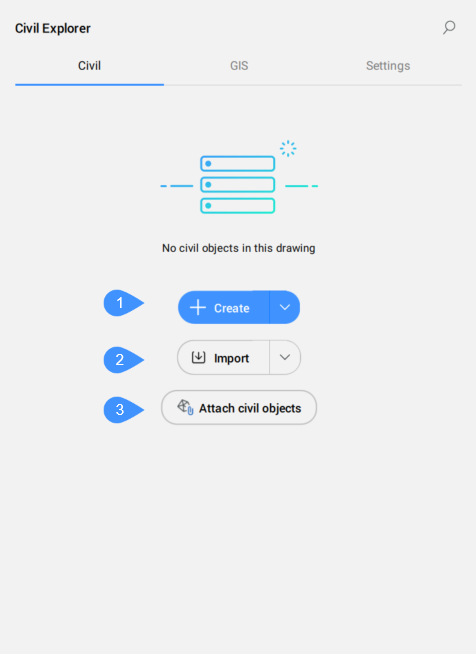
- Créer
- Importer
- Attacher des objets Civil
L'onglet Civil permet de gérer et d'accéder aux entités Civil du dessin en cours.
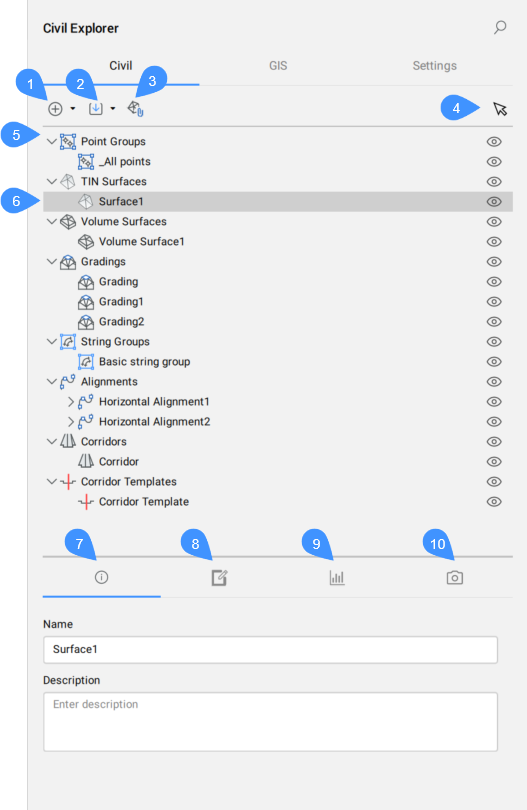
- Créer
- Importer
- Attacher des objets Civil
- Sélectionner une entité civile
- Types d'entités civiles
- Entité civile sélectionnée
- Info
- Définitions
- Statistiques
- Styles visuels
- Créer
- Permet de créer tous les types d'objets Civil. Sélectionnez dans la liste déroulante le type d'objet civil que vous souhaitez créer.
- Surface TIN
- Lance la commande TIN.
- Surface différentielle
- Lance la commande TINDIFFERENTIELLE.
- Talus
- Lance la commande TALUS.
- Point Civil
- Lance la commande POINTCIVIL.
- Groupe de points
- Lance la commande POINTCIVILGROUPE.
- Polyligne géospatiale
- Lance la commande PLIGNEGEO.
- Axes
- Lance la commande AXE.
- Projets civil
- Crée des projets civils.
- Projet civil
- Lance la commande PROJETCIVIL.
- Gabarit de projet civil
- Lance la commande PROJETCIVILGABARIT.
- Élément de gabarit
- Lance la commande PROJETCIVILELEMGABARIT.
- Importer
- Importe des fichiers de dessins Civil.
- Importer un fichier Civil 3D...
- Lance la commande IMPORTCIVIL3D.
- Importer un fichier LandXML...
- Lance la commande IMPORTLANDXML.
- Convertir une numérisation DWG Leica
- Lance la commande CONVERTLEICA.
- Attacher des objets Civil
- Lance la commande ATTACHOBJETCIVIL.
- Sélectionner une entité civile
- Sélectionnez un objet Civil dans le dessin pour le mettre en évidence dans le panneau Explorateur Civil.
- Types d'entités civiles
- Les objets Civil sont disposés dans une arborescence. Au niveau supérieur, les types d'objets déjà présent dans le dessin sont répertoriés. Au niveau inférieur, sous chaque types d'objet, les noms des objets déjà présents dans le dessin sont répertoriés.
Cliquez avec le bouton droit de la souris sur le type d'objet Civil pour ouvrir un menu contextuel contenant l'option Créer, qui lance des commandes spécifiques pour créer un objet Civil sélectionné.
Le menu du clic droit contient également une option Cacher qui permet de modifier la visibilité de chaque type d'objet Civil.
- Entité civile sélectionnée
- Met en évidence l'entité civile sélectionnée dans une vue arborescente.
- Info
- Affiche des informations sur l'entité civile sélectionnée (nom et description). Les deux peuvent être modifiés.
- Définitions
- Indique les composants (données sources) à partir desquels la surface TIN a été construite, les opérations d'édition utilisées et l'ordre chronologique dans lequel les définitions ont été ajoutées.
- Statistiques
- L'onglet Statistiques affiche les données statistiques de la surface TIN sélectionnée (nombre de points et de triangles, altitude minimale et maximale, zone 2D et 3D).
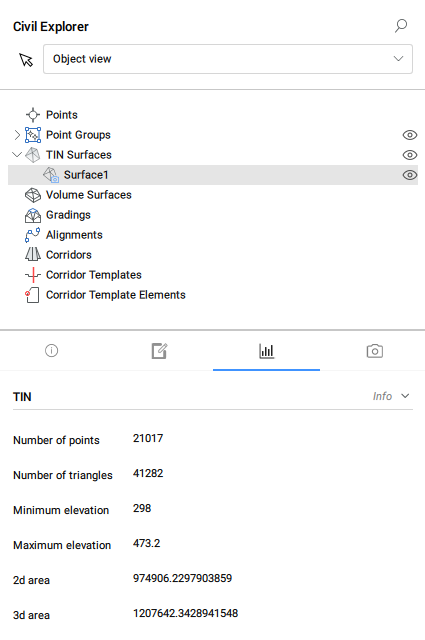
- Styles visuels
- L'onglet Styles visuels vous permet de définir les styles visuels pour les surfaces TIN et différentielle :
- style visuel général – choisissez les composants de la surface TIN à afficher (Bordure, Points, Triangles).
- style visuel pour les courbes de niveau.
- Analyse TIN :
- style visuel pour l'analyse de l'altitude.
- style visuel pour l'analyse TIN.
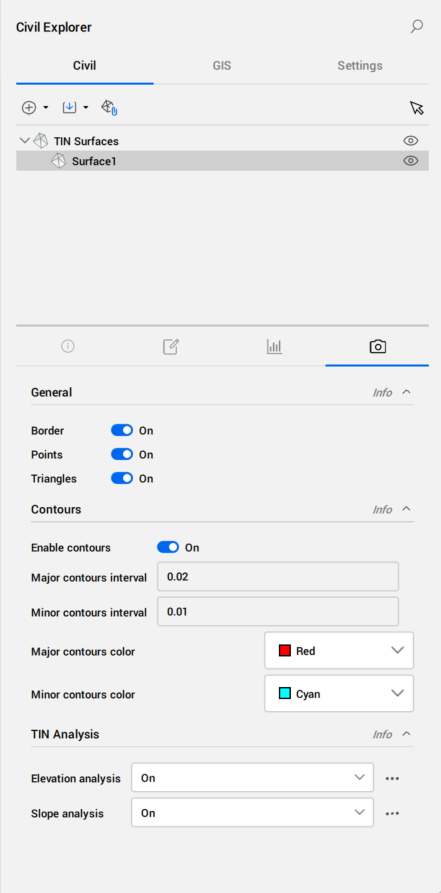
Onglet SIG
S'il n'y a pas de calque SIG dans le dessin, il y a trois options dans l'onglet SIG :
- Importer un calque SIG
- Créer un calque SIG
- Convertir depuis des données d'objets
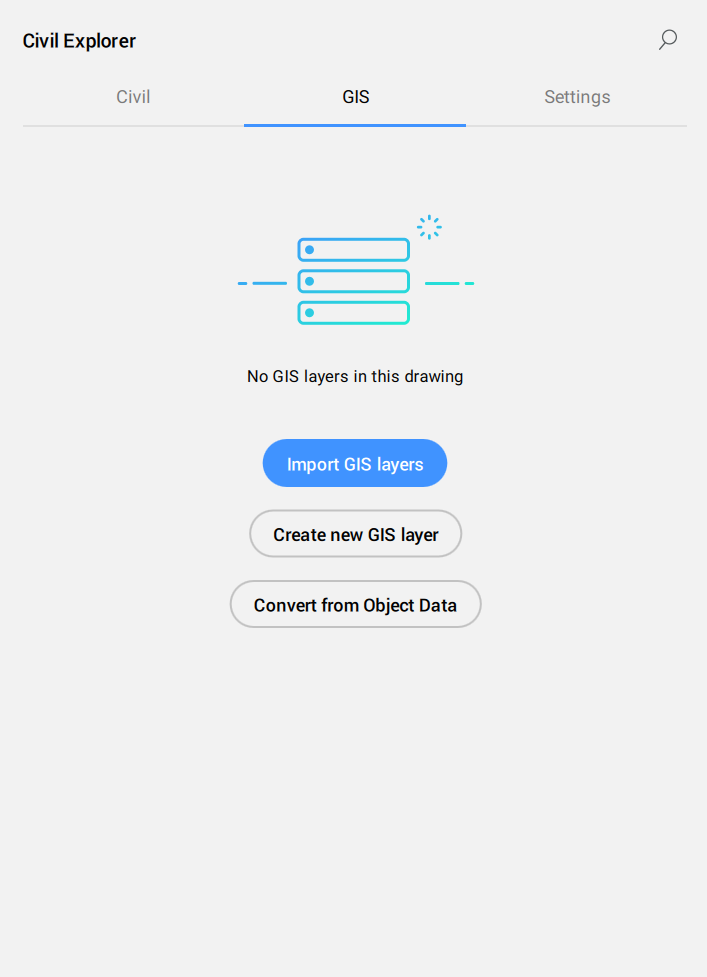
L'onglet SIG contient une liste de tous les calques SIG du dessin et permet de gérer leur visibilité.
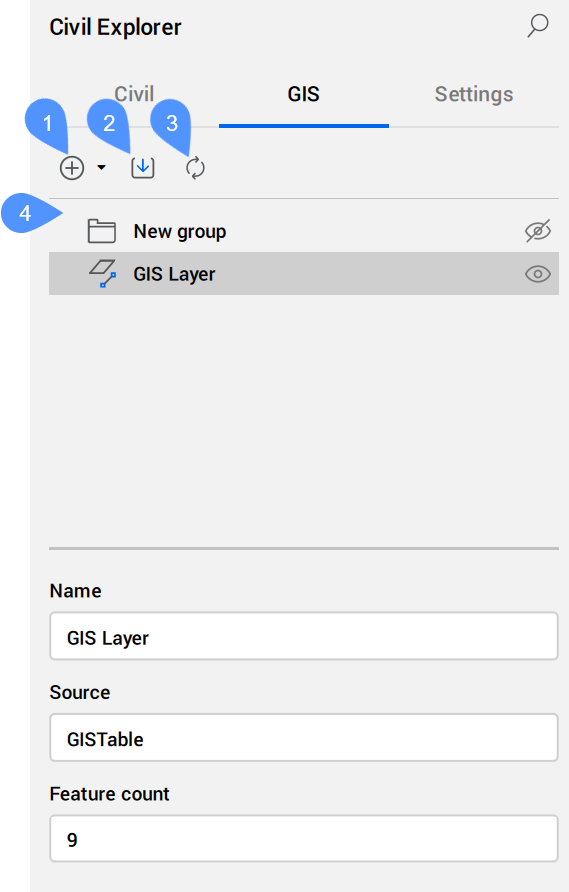
- Créer
- Importer des calques SIG
- Convertir depuis des données d'objets
- Arborescence du SIG
- Créer
- Permet de créer un nouveau calque SIG ou de créer un groupe. Sélectionnez dans la liste déroulante le type de SIG que vous souhaitez créer.
- Créer un groupe
- Crée un nouveau groupe dans l'arborescence du SIG.
- Créer un calque SIG
- Ouvre la boîte de dialogue Créer un nouveau calque SIG.
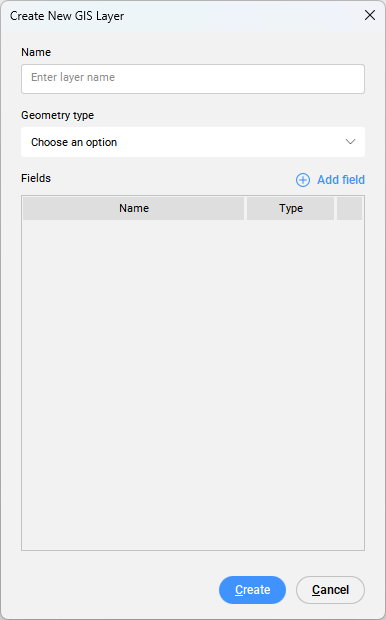
- Nom
- Permet de saisir le nouveau nom du calque.
- Type de géométrie
- Permet de choisir entre les types de géométrie suivants :
- Point
- Ligne
- Polygone
- Ajouter un champ
- Ajoute un nouveau champ.
En cliquant sur le bouton Ajouter un champ, un nouveau champ est ajouté à la liste des champs, avec le nom par défaut Nouveau champ et le type par défaut Polyligne géospatiale. Vous pouvez modifier les champs Nom et Type.
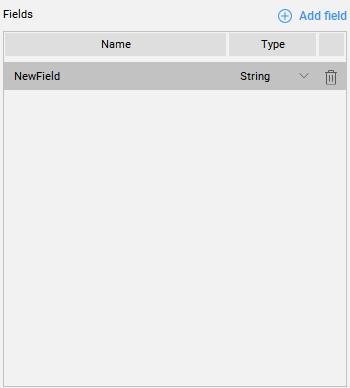
Les types de champs suivants sont disponibles :
- Polyligne géospatiale
- Nombre réel
- Nombre entier
Cliquez sur l'icône de la corbeille dans la table pour supprimer des champs.
Lorsque vous double-cliquez pour la première fois sur un calque SIG nouvellement créé, une boîte de dialogue Table d'attributs SIG vide s'ouvre. Pour ajouter des éléments SIG au calque SIG, cliquez sur le bouton Ajouter des éléments SIG. Sélectionnez les entités dans le dessin et appuyez sur Entrée. La boîte de dialogue Table d'attributs SIG contient les entités SIG sélectionnées avec les données SIG appropriées.
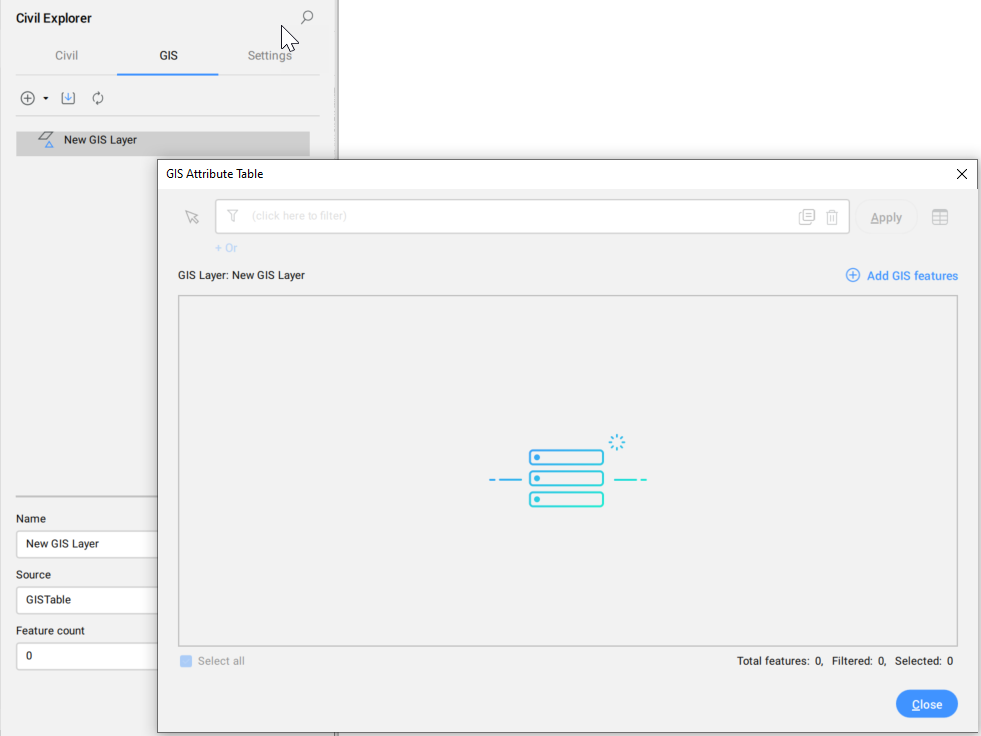
- Importer des calques SIG
- Permet d'importer des fichiers de Geodatabase ESRI SHP, GML, KML ou ESRI. Consultez la commande IMPORTSIG pour une description détaillée de la boîte de dialogue Importer SIG.
- Convertir depuis des données d'objets
- Convertit les fonctions SIG de AutoCAD® Map 3D et Autodesk® Civil 3D du dessin actuel en données SIG de BricsCAD®.Remarque : Les données des objets AutoCAD® Map 3D et Autodesk® Civil 3D peuvent être visualisées et modifiées directement dans le panneau Propriétés.
- Arborescence du SIG
- Liste de tous les calques et de tous les groupes SIG.Remarque : Vous pouvez réorganiser les groupes et les calques SIG par glisser-déposer.
Le menu contextuel suivant s'ouvre lorsque vous cliquez avec le bouton droit de la souris sur un calque SIG :
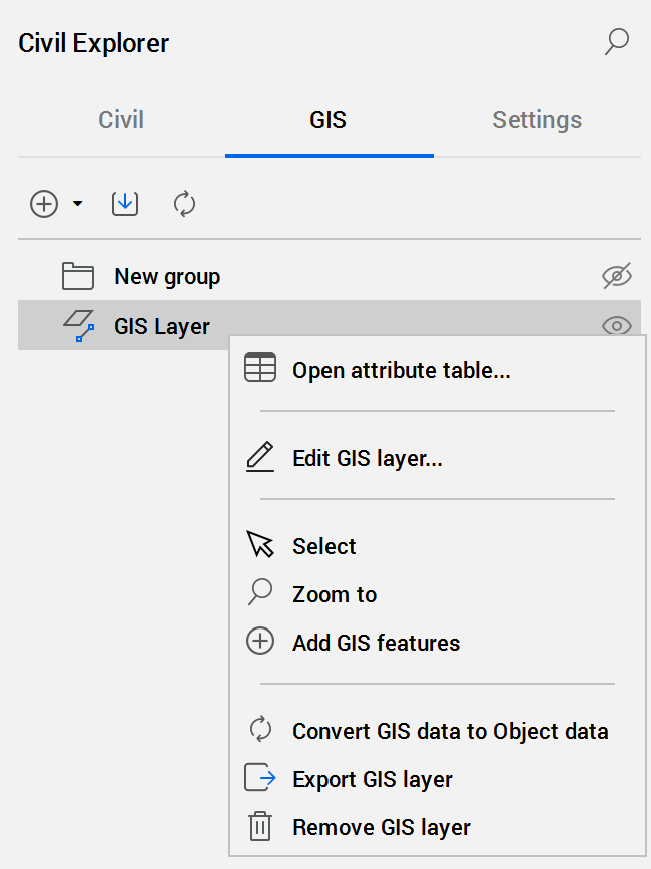
- Tableau d'attributs...
- Ouvre la boîte de dialogue Table des attributs SIG.
- Modifier le calque SIG...
- Ouvre la boîte de dialogue Éditer le calque SIG.
- Sélectionner
- Sélectionne le calque SIG.
- Zoom sur
- Zoome sur le calque SIG.
- Ajouter des entités SIG
- Ajoute des entités à un calque SIG. Une invite de commande permettant de sélectionner des entités dans le dessin s'affiche. La boîte de dialogue Table d'attributs SIG s'ouvre et les nouvelles fonctions SIG sont ajoutées à la fin de la table.Remarque : Le type de géométrie du calque SIG doit être un Point pour pouvoir y ajouter un bloc.
- Convertir les données SIG en données objet
- Convertit les données SIG BricsCAD® du dessin actuel en AutoCAD® MAP 3D et Autodesk® Civil 3D Object Data.
- Exporter le calque SIG
- Exporte la calque SIG.
- Supprimer le calque SIG
- Supprime la calque SIG.
Le menu contextuel suivant s'ouvre lorsque vous cliquez avec le bouton droit de la souris sur un groupe :
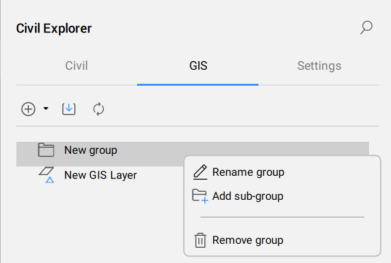
- Renommer le groupe
- Renomme le groupe.
- Ajouter un sous-groupe
- Ajoute un sous-groupe.
- Supprimer le groupe
- Supprime le groupe.
Onglet Paramètres
L'onglet Paramètres permet de gérer les styles et les formats des entités civiles.
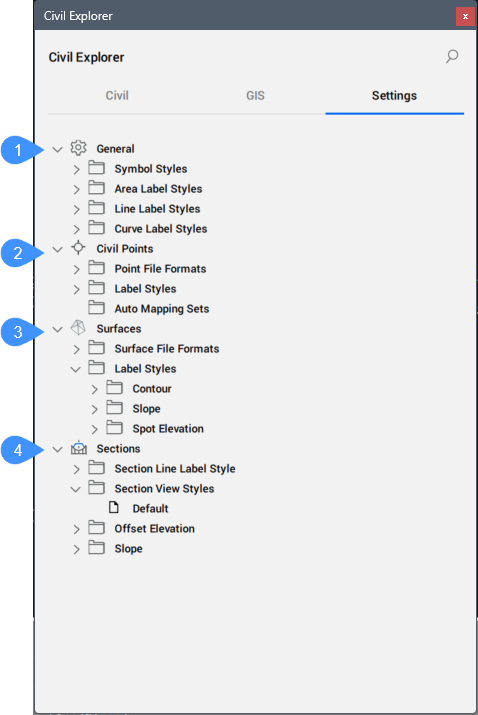
- Général
- Points Civil
- Surfaces
- Coupes
- Général
- Définit les styles généraux de symboles et d'étiquettes pour les entités civiles.
- Styles de symbole
- Liste les styles de symboles prédéfinis et personnalisés. Vous pouvez Créer, Éditer, Copier ou Supprimer un style de symbole. Cliquez sur l'option correspondante dans le menu contextuel pour ouvrir la boîte de dialogue Style de symboles.
- Styles d'étiquette de surface
- Liste les styles d'étiquettes de zone prédéfinis et personnalisés.
- Style d'étiquette de ligne
- Liste les styles d'étiquettes de ligne prédéfinis et personnalisés.
- Styles d'étiquettes de courbe
- Liste les styles d'étiquettes de courbe prédéfinis et créés par l'utilisateur.
- Points Civil
- Définit les formats de fichiers de points Civil et les styles d'étiquettes pour les points Civil.
- Formats de fichier point
- Liste des formats de fichiers de points prédéfinis et créés par l'utilisateur. Le menu contextuel vous permet de Modifier, Copier ou Supprimer un format de fichier de points. Cliquez sur l'option correspondante pour ouvrir la boîte de dialogue Gérer les formats de fichiers de points ou double-cliquez sur le champ Formats de fichiers de points.
Les formats de fichiers de points prédéfinis sont les suivants :
- NameENZ (délimité par des virgules)
- NameENZ (délimité par des points-virgules)
- NameENZ (délimité par des espaces)
- NameENZD (délimité par des virgules)
- NameENZD (délimité par des points-virgules)
- NameENZD (délimité par des espaces)
- NameNEZ (délimité par des virgules)
- NameNEZ (délimité par des points-virgules)
- NameNEZ (délimité par des espaces)
- NameNEZD (délimité par des virgules)
- NameNEZD (délimité par un point-virgule)
- NameNEZD (délimité par des espaces)
- PENZ (délimité par des virgules)
- PENZ (délimité par des points-virgules)
- PENZ (espace délimité)
- PENZD (délimité par des virgules)
- PENZD (délimité par un point-virgule)
- PENZD (espace délimité)
- PNEZ (délimité par des virgules)
- PNEZ (délimité par des points-virgules)
- PNEZ (espace délimité)
- PNEZD (délimité par des virgules)
- PNEZD (délimité par un point-virgule)
- PNEZD (espace délimité)
Remarque : Pour ces noms de formats de fichiers :- P est le nombre de points
- E comme Easting (Abscisse)
- N comme North (Ordonnée)
- Z est l'Altitude
- D comme Description brute
- Le nom est utilisé pour les points qui contiennent des valeurs alphanumériques pour le numéro de point. De plus, le nom du point prend en charge les valeurs alphanumériques.
- Styles d'étiquette
- Liste les styles d'étiquettes disponibles pour les points Civil. Le menu contextuel vous permet de Créer, Éditer, Copier ou Supprimer un style d'étiquette. Cliquez sur l'option correspondante pour ouvrir la boîte de dialogue Éditeur de style d'étiquette.
- Jeux de mappage automatique
- Liste les jeux de mappage automatique disponibles pour les points Civil. Le menu contextuel vous permet de créer, de éditer, de copier, de supprimer ou d'actualiser un jeu de mappage automatique. Cliquez sur l'option correspondante pour ouvrir la boîte de dialogue Jeu de mappage automatique.
- Surfaces
- Définit les formats de fichiers de surface et les styles d'étiquettes pour les courbes de niveau, les pentes et les cotes d'altitude.
- Formats de fichier de surface
- Liste des formats de fichiers de surface prédéfinis et personnalisés. Le menu contextuel vous permet d'Modifier, Copier ou Supprimer un format de fichier de surface. Cliquez sur l'option correspondante pour ouvrir la boîte de dialogue Gérer les formats de fichiers de surface ou double-cliquez sur le champ Formats de fichiers de surface.
- Styles d'étiquette
- Liste des styles prédéfinis et personnalisés pour les contours, les pentes et les cotes d'altitude. Le menu contextuel vous permet de Éditer, Copier ou Supprimer un style d'étiquette. Cliquez sur l'option correspondante pour ouvrir la boîte de dialogue Éditeur de style d'étiquette.
- Coupes
- Définit les styles de tabulations, de dessins de profil en travers, d'altitude décalée et d'étiquette de pente.
- Style d'étiquette de tabulation
- Liste les styles prédéfinis et personnalisés pour les tabulations. Le menu contextuel vous permet de Créer, Éditer, Copier ou Supprimer un style d'étiquette. Cliquez sur l'option correspondante pour ouvrir la boîte de dialogue Éditeur de style d'étiquette.
- Styles de dessins de profils en travers
- Liste des styles prédéfinis et personnalisés pour les dessins de profil en travers. Le menu contextuel vous permet de créer, éditer, copier ou supprimer un style de dessin de profil en travers. Cliquez sur l'option correspondante pour ouvrir la boîte de dialogue Style de dessin de profil en travers.
- Altitude de décalage
- Liste des styles prédéfinis et personnalisés pour les altitudes décalées. Le menu contextuel vous permet de Créer, Éditer, Copier ou Supprimer un style d'étiquette. Cliquez sur l'option correspondante pour ouvrir la boîte de dialogue Éditeur de style d'étiquette.
- Pente
- Liste des styles prédéfinis et personnalisés pour les pentes. Le menu contextuel vous permet de Créer, Éditer, Copier ou Supprimer un style d'étiquette. Cliquez sur l'option correspondante pour ouvrir la boîte de dialogue Éditeur de style d'étiquette.


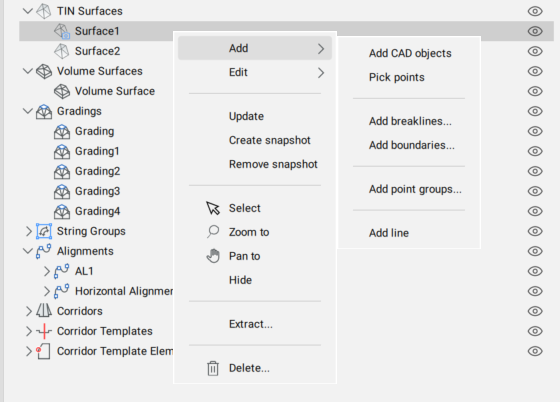
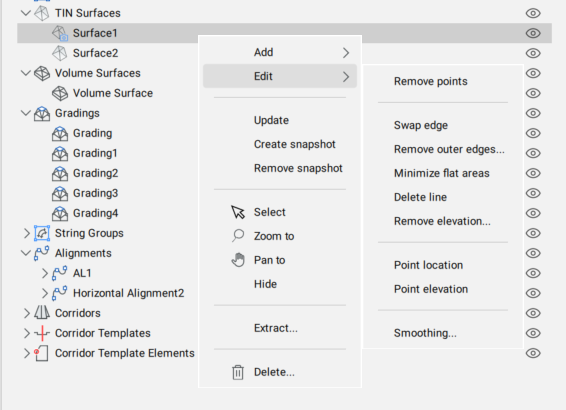
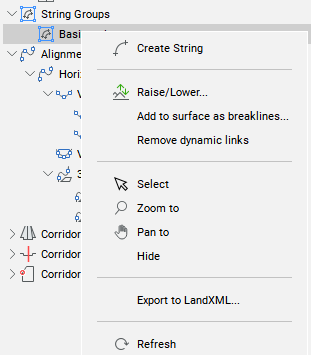
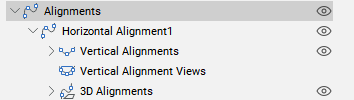
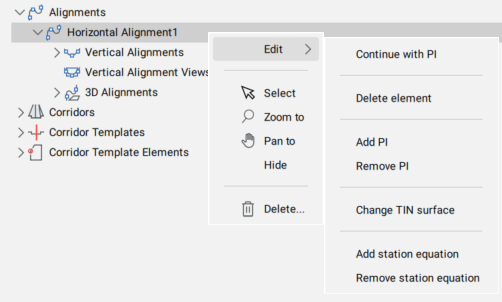
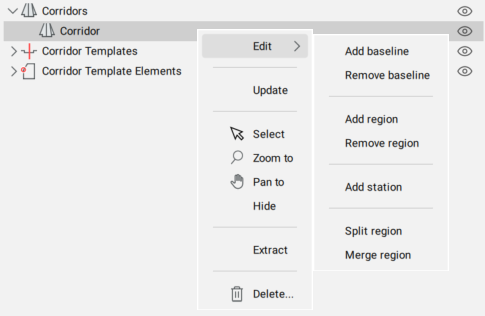
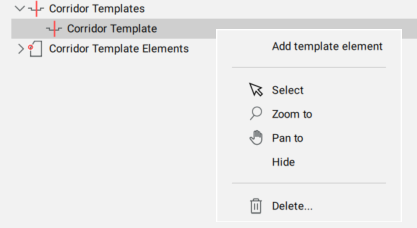
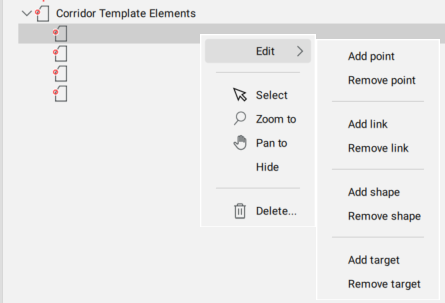
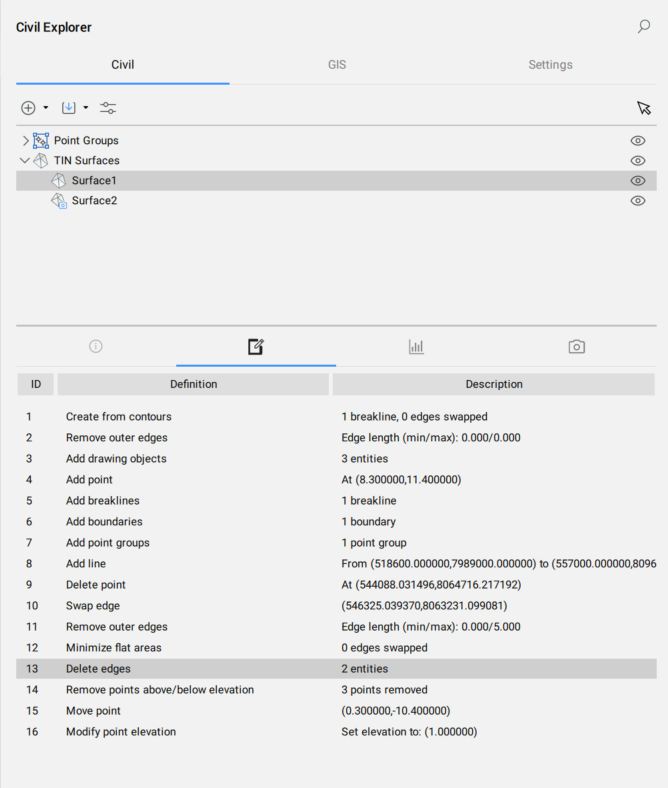
 ).
).